თუ პრობლემები შეგექმნათ აპლიკაციის პაკეტების ინსტალაციის დროს, გამოიყენეთ "Add-AppxPackage" cmdlet PowerShell-ში, წაიკითხეთ ქვემოთ, თუ როგორ შეგიძლიათ ნახოთ განლაგების ოპერაციის წარუმატებელი შეცდომების ჟურნალი, ინსტალაციის პრობლემების გადასაჭრელად საკითხები.
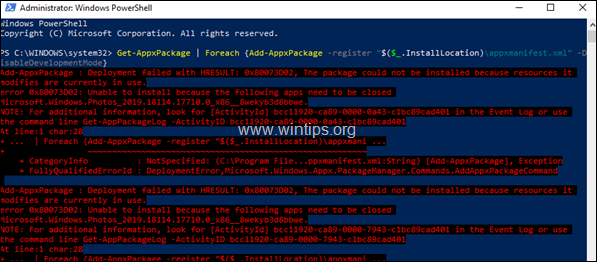
AppX პაკეტის განლაგების ოპერაციის დროს, თუ პრობლემა წარმოიშვა, მაშინვე გამოჩნდება შეცდომა მიმდინარე PowerShell ფანჯარაში. თუმცა, თუ განლაგების ოპერაცია რამდენიმე პრობლემას წააწყდება, მაშინ ცოტა რთულია ყველა შეცდომის წაკითხვა და შემოწმება მიმდინარე PowerShell ფანჯარაში.
ეს სახელმძღვანელო შეიცავს ნაბიჯ-ნაბიჯ ინსტრუქციებს იმის შესახებ, თუ როგორ უნდა ნახოთ ინსტალაციის შეცდომები Windows 10 და Server 2016-ში აპლიკაციის პაკეტების განლაგების შემდეგ. (როგორ ვნახოთ "Add-AppxPackage" ჟურნალები/შეცდომები)
როგორ ვნახოთ "Add-AppxPackage" cmdlet ჟურნალი/შეცდომები. (განლაგების ოპერაცია ვერ მოხერხდა).
მეთოდი 1. როგორ ნახოთ განლაგების ოპერაციის წარუმატებელი შეცდომები PowerShell-იდან
"განლაგების წარუმატებელი" შეცდომების სანახავად პირველი გზა "Add-AppxPackage" cmdlet-ის შესრულების შემდეგ, Windows 10 ან სერვერზე 2016, უნდა გამოიყენოს "Get-AppxLastError" cmdlet მიმდინარე PowerShell-ზე სესია. *
* Შენიშვნა: The Get-AppxLastError cmdlet აჩვენებს ბოლო შეცდომის (შეცდომების) სიას, რომლებიც მოხსენებულია აპლიკაციის პაკეტის ინსტალაციის ჟურნალებში მიმდინარე Windows PowerShell® სესია.
Მაგალითად: თუ გსურთ ინსტალაციის შეცდომების ნახვა შემდეგი ბრძანების შესრულების შემდეგ, რათა ხელახლა დაარეგისტრიროთ (ხელახლა დააინსტალიროთ) ყველა ჩაშენებული აპლიკაცია…
- Get-AppxPackage | Foreach {Add-AppxPackage -რეგისტრაცია "$($_.InstallLocation)\appxmanifest.xml" -DisableDevelopmentMode}
…შემდეგ PowerShell-ის მიმდინარე ფანჯარაში ჩაწერეთ:
- Get-AppxLastError
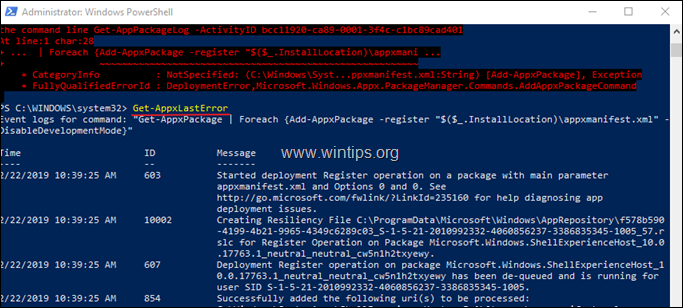
მეთოდი 2. როგორ ვნახოთ აპლიკაციის პაკეტის ინსტალაციის ჟურნალები Event Viewer-ში.
"Add-AppxPackage" ბრძანების შესრულების შემდეგ განლაგების ოპერაციების ჟურნალების სანახავად და შემოწმების მეორე მეთოდი არის Event Viewer-ის გამოყენება. ამის გასაკეთებლად:
1. ერთდროულად დააჭირეთ Windows  + რ გასაღებები გაშვების ბრძანების ველის გასახსნელად.
+ რ გასაღებები გაშვების ბრძანების ველის გასახსნელად.
2. გაშვების ბრძანების ველში ჩაწერეთ: eventvwr.msc დაჭერა შედი.

3. In ღონისძიების მაყურებელი წადი:
აპლიკაციებისა და სერვისების ჟურნალები -> მაიკროსოფტი -> Windows -> AppXDeployment-სერვერი -> Microsoft-Windows-AppXDeploymentServer/ოპერაციული
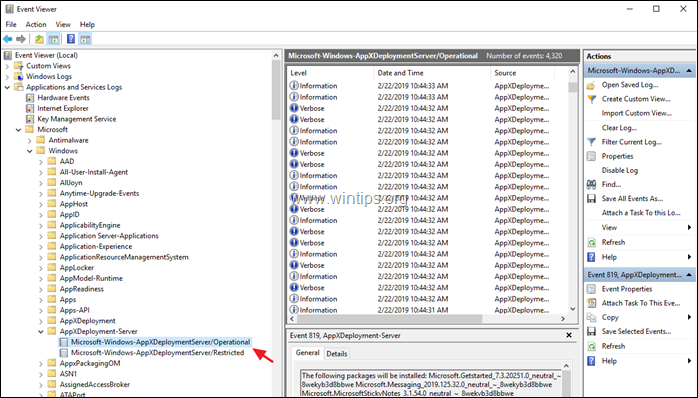
4. მარჯვენა პანელში ნახავთ განლაგების ოპერაციების პროცესში მიმდინარე მოვლენების დეტალურ ჩამონათვალს.
5. თუ გსურთ ნახოთ მხოლოდ AppX განლაგების (ინსტალაციის) შეცდომები, დააწკაპუნეთ შექმენით მორგებული ხედი.

6. "შექმენით მორგებული ხედის" ოფციებში, ჩეკი The შეცდომა ყუთი და დააწკაპუნეთ კარგი.
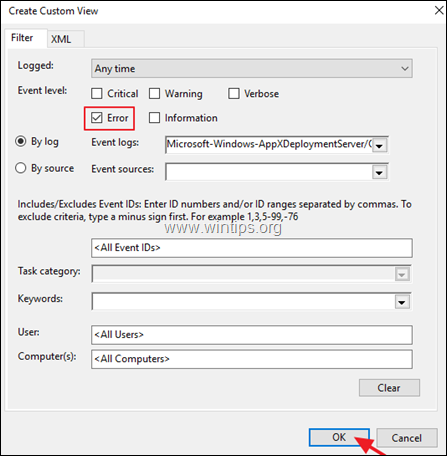
7. შემდეგ მიუთითეთ სახელი (თუ გსურთ) მორგებული ხედისთვის და დააწკაპუნეთ კარგი.
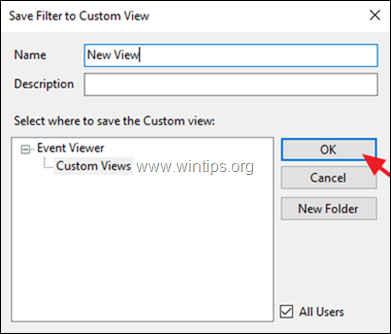
8. ახლა, მარჯვენა პანელზე უნდა ნახოთ და შეისწავლოთ AppX-ის განლაგების ოპერაციის ყველა ინსტალაციის შეცდომა.
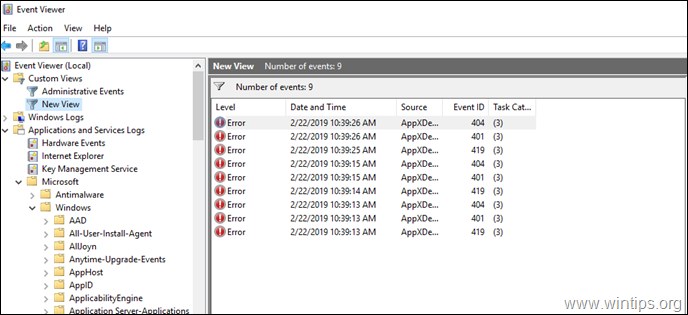
Ის არის! შემატყობინეთ, დაგეხმარათ თუ არა ეს სახელმძღვანელო თქვენი გამოცდილების შესახებ თქვენი კომენტარის დატოვებით. გთხოვთ მოიწონოთ და გააზიაროთ ეს სახელმძღვანელო სხვების დასახმარებლად.